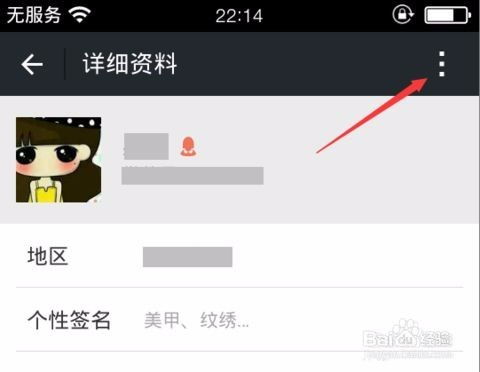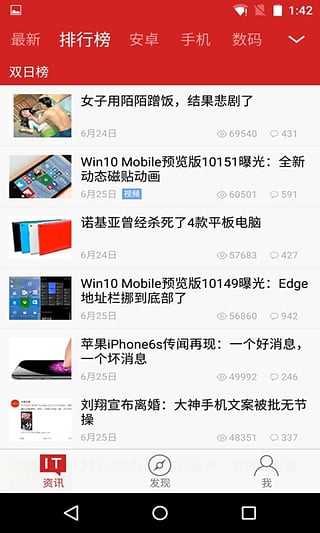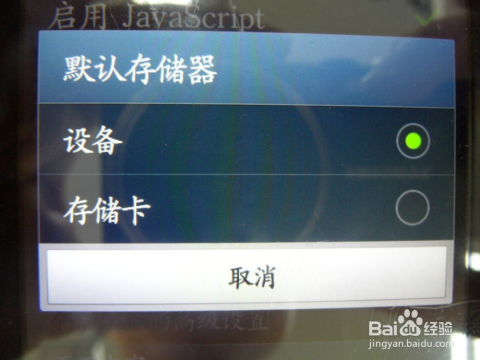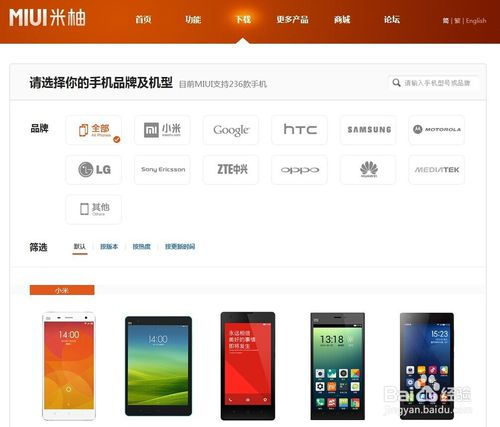怎么给电脑下载安卓系统,轻松实现双系统或多系统体验
时间:2025-04-03 来源:网络 人气:
你有没有想过,把手机里的安卓系统搬到电脑上,是不是就能一边打游戏一边处理工作呢?没错,这就是今天我要跟你分享的神奇技能——怎么给电脑下载安卓系统!别急,跟着我一步步来,保证你也能轻松上手!
一、准备工作:装备齐全,万事俱备
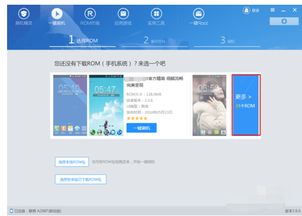
1. 下载安卓系统映像:首先,你得有个安卓系统的映像文件。这玩意儿就像安卓系统的身份证,网上有很多免费资源,比如XDA Developers、ROMs网站等,你只需要搜索“安卓系统镜像”就能找到。
2. 准备一个U盘:别小看这个U盘,它可是咱们安装安卓系统的关键。U盘容量至少得有4G,这样才够用。
3. 下载UltraISO软件:这个软件能帮你把安卓系统映像写入U盘,相当于给U盘做个“美容”,让它能启动电脑。
二、安装步骤:手把手教你,轻松搞定
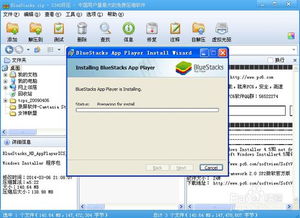
1. 写入系统映像:打开UltraISO,选中你下载的安卓系统映像文件,然后点击“写入硬盘镜像”按钮。接下来,选择你的U盘,点击“写入”开始操作。
2. 设置U盘启动:把制作好的U盘插到电脑上,重启电脑。在开机时按F12(不同电脑可能不同)进入BIOS设置,将U盘设置为第一启动设备。
3. 安装安卓系统:电脑启动后,你会看到一个安装界面,选择“Installation Phoenix OS to Harddisk”,然后回车。接下来,系统会自动检测你的硬盘,并提示你创建分区。
4. 创建分区:选择“Create/Modify partitions”,然后选择“New”,创建一个主分区。把整个硬盘作为一个分区使用,直接按回车确认。
5. 设置活动分区:选择刚才创建的分区,然后选择“Bootable”,回车设置它为活动分区。
6. 写入硬盘:选择“Write”,然后输入“yes”确认写入硬盘。这个过程可能需要一段时间,耐心等待。
7. 退出分区工具:写入完成后,选择“Quit”退出分区工具。
8. 安装系统:在分区选择列表中,选择新创建的分区,然后点击“Install”开始安装安卓系统。
9. 格式化磁盘:安装程序会提示你格式化磁盘,选择合适的文件系统,比如EXT/4、FAT32或NTFS。
三、安装完成:体验安卓系统,畅享乐趣
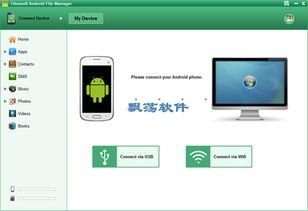
1. 重启电脑:安装完成后,拔掉U盘,重启电脑。现在,你的电脑上就安装了安卓系统,可以尽情享受安卓带来的乐趣了。
2. 安装应用:在安卓系统中,你可以通过应用商店下载各种应用,比如游戏、聊天软件等。
3. 设置系统:进入系统设置,你可以根据自己的喜好调整系统设置,比如桌面背景、字体大小等。
4. 双系统体验:如果你想要在电脑上同时使用Windows和安卓系统,可以尝试安装双系统。这样,你就可以在两个系统之间自由切换了。
怎么样,是不是觉得安装安卓系统很简单呢?快来试试吧,让你的电脑也能拥有安卓的魅力!
相关推荐
教程资讯
系统教程排行